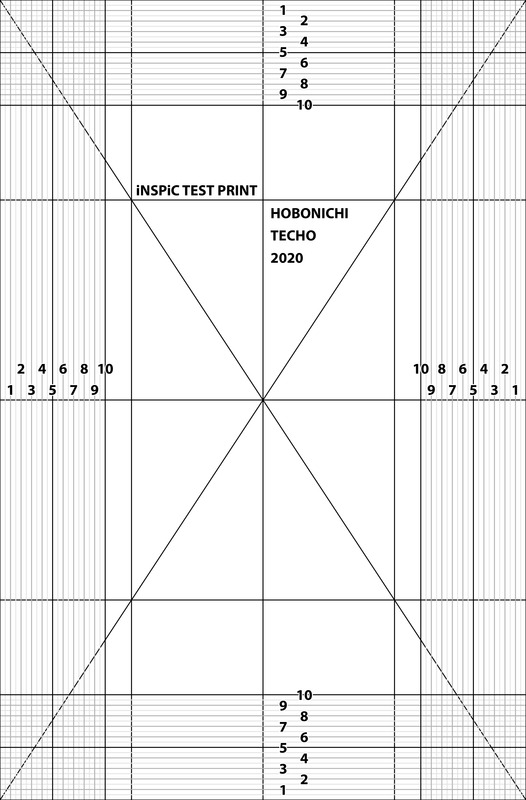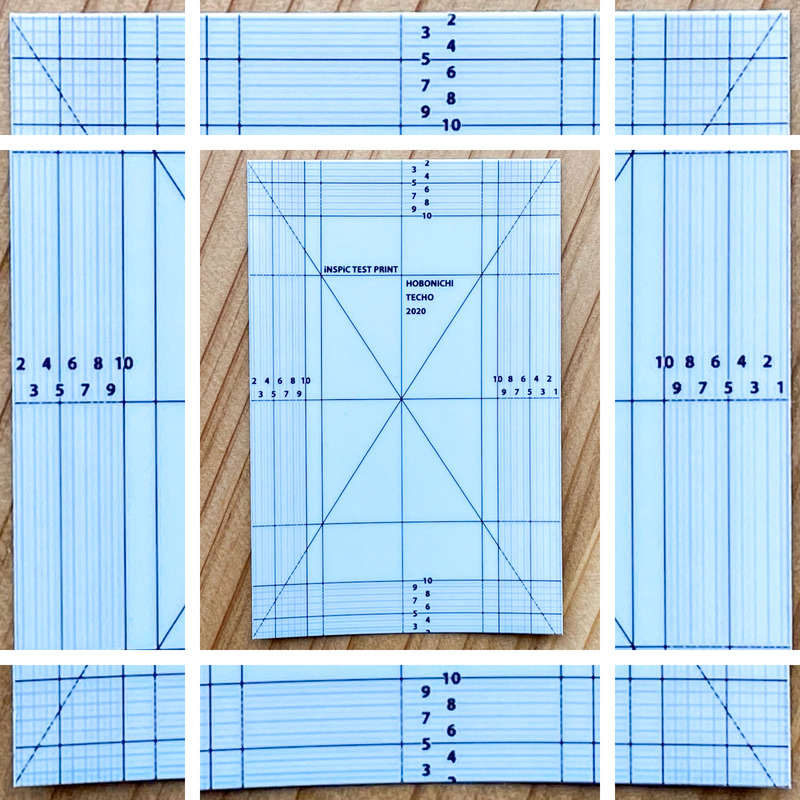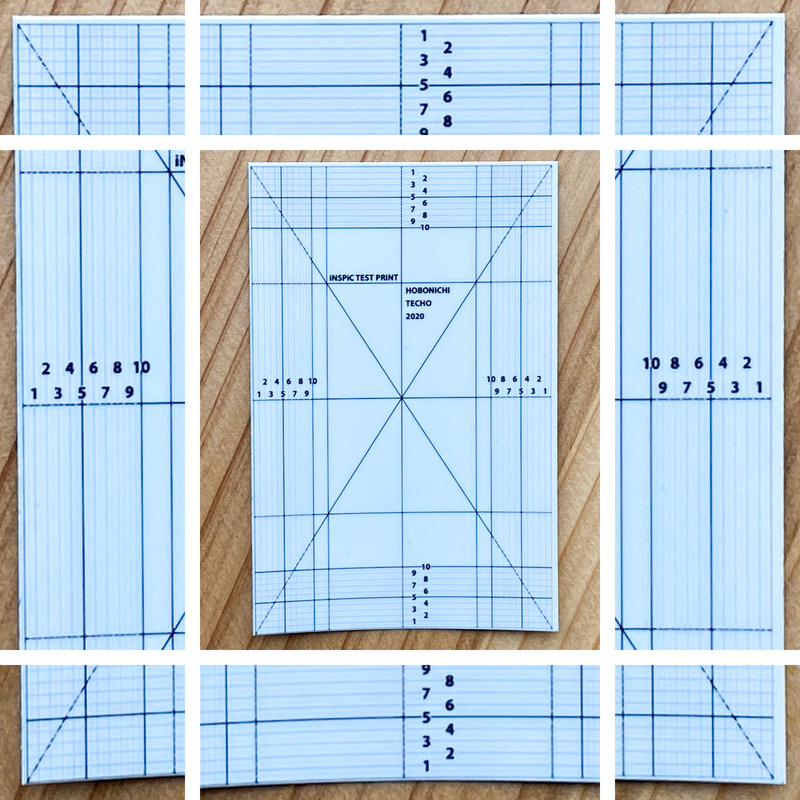ほぼ日手帳 ニュース
販売情報、おすすめ文具の紹介、みなさんから教わった使い方など、手帳チームのメンバーが、日々さまざまな情報をお届けします。
iNSPiCの印刷範囲を調べて、
写真全体が入るように調整してみました。
前回ご紹介したiNSPiC、とてもいいのですが、
印刷すると写真が拡大されて
トリミングされたような状態になります。
(フチなし印刷ではわりとよくある仕様かとおもいます)
つまり、写真の上下左右が少しずつ切れてしまうんですね。
写真の全体を確実に印刷したいときには、
少し小さめに縮小して、
余白をハサミで切ってから手帳に貼っています。
毎回、写真をiNSPiCの印刷画面でなんとなく縮小してから
印刷しているのですが、
どのくらい周囲が切れてしまうのかわかれば、
その「なんとなく」が、いくらか
確実なものになる目安ができるだろうと思いまして、
こんな画像を用意しました。
これを使ってどのくらいの範囲が切れてしまうか
確認したいと思います。
プリント画面でこの画像を選んだとき
この時点ですでに上下が0.5mmくらいずつ
切れているようです。
ぼくのスマートフォンでは
画面に表示される画像の幅は68.5mmくらいでした。
(画面に定規を当てて測りました)
この用紙サイズは約50mm×76mmだそうなので、
高さは画面上では104mmくらいになるはずです。
しかし、画面に表示されている部分の高さは
103mmくらいでした。
まずは、このまま印刷してみます。
(上下左右を拡大したものも並べています)
大雑把ですが、
上が1.5mm
下が2.0mm
右が0.5mm
左が1.5mm
くらい切れるようです。
印刷時の用紙送りで多少ずれると思うので、
だいたい上下2mm、左右1.5mmほど切れると
考えれば良さそうです。
印刷画面上で画像をピンチイン※して、
(※画面をつまむようにして2本の指を近づける操作)
縮小してみます。
このくらいでしょうか。
元の画像のサイズ(画面を定規で測ったサイズではない)で、
左右1.5mmほど、上1.5mmほど、下2mmほどになるように、
かなりシビアにサイズを調整しました。
これでプリントしてみます。
おおー、かなりギリギリですが、
画像がすべて用紙におさまりました。
お使いのスマートフォンによっては
結果が異なるかもしれませんが、
参考にしていただければと思います。
Canon / ミニフォトプリンター iNSPiC PV-123
今回使ったテストプリント用画像はこちらからどうぞ。
iNSPiCテストプリント用画像